Il existe de nombreux logiciels de montage vidéo pour les utilisateurs Windows et Mac, mais ils ne sont pas tous compatibles avec les vidéos pour iPhone. Ainsi, si vous souhaitez éditer des vidéos iPhone pour YouTube, Viemo ou simplement les partager avec des membres de votre famille, vous devez trouver le bon outil pour vous aider à modifier une vidéo sur iPhone.
Dans cet article, je voudrais vous recommander un outil de montage vidéo appelé "Filmora Video Editor" et vous montrer tout ce que vous devez savoir sur Filmora Video Editor (Windows et Mac), comme par exemple:
- Des supers fonctions.
- Un tutoriel ultime.
- Et 10 applications avancées pour l'édition directe de vidéos sur iPhone que j'ai sélectionnées parmi des centaines d'applications d'édition vidéo de l'App Store.
Après cela, vous saurez éditer avec précision la vidéo sur iPhone, par exemple couper son clip, combiner des clips vidéo ou éditer facilement une vidéo sur iPhone.
Alors, commençons maintenant!
- Partie 1. Filmora Video Editor - Éditer des vidéos iPhone sur PC et Mac
- Partie 2. Comment Éditer (Rogner, Scinder, Faire Pivoter, etc) des Vidéos sur iPhone directement
Filmora Video Editor - Éditeur de Vidéo iPhone pour Windows et Mac
Filmora Video Editor ou Filmora Video Editor pour Mac est un logiciel conçu pour fonctionner sur des ordinateurs utilisant différents systèmes d'exploitation, notamment Mac et Windows. Cet éditeur vidéo est simple à utiliser, facile et reconnu pour produire les meilleurs résultats dans les délais les plus brefs. Il peut être entièrement compatible avec les vidéos iPhone, ainsi que d'exporter et convertir des vidéos aux formats pris en charge par iPhone en un seul clic.
Principales caractéristiques:
- Interface: L'éditeur vidéo de Filmora a une très belle interface. En plus de cela, il est très facile à comprendre et à utiliser, même pour les débutants.
- Options de partage: Après avoir modifié votre vidéo sur Filmora, vous disposez de plusieurs options de partage vous permettant de partager votre vidéo sur différentes plates-formes, notamment YouTube et Vimeo.
- Fonctionnalité: Outre les fonctions d'édition essentielles telles que scinder, découper, couper, combiner, etc..., ce programme est également fourni avec plus de 1000 effets vidéo différents pour aider les utilisateurs à personnaliser la vidéo sur iPhone. (Consultez la bibliothèque d'effets maintenant >>)
- ...
Tutoriel sur Comment Éditer une Vidéo iPhone sur PC ou Mac OS X
[Attention] Puisque les versions Windows et Mac disposent de la même interface. Nous allons donc prendre ici la version Windows comme exemple et si vous êtes un utilisateur Mac, vous pouvez directement suivre les mêmes étapes sur votre ordinateur Mac.
Étape 1. Importer une vidéo iPhone dans le programme
Supposons que ce programme est installé sur votre ordinateur, puis lancez-le. Après avoir entré le "Mode complet", il vous suffit de cliquer sur "Importer" et de sélectionner la vidéo pour iphone à partir du navigateur de fichiers. Vous pouvez également faire glisser la vidéo vers les albums, après quoi vous pouvez l'ajouter sur la timeline pour la modifier.
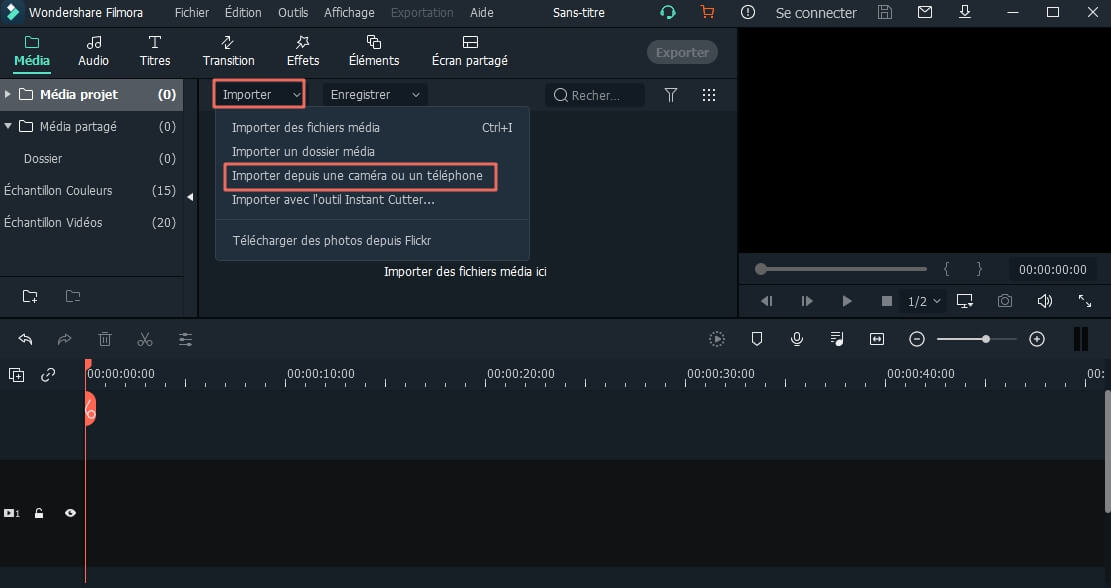
Étape 2. Éditer une vidéo iPhone
Une fois que vous avez la vidéo sur la timeline, vous pouvez choisir comment vous souhaitez l’éditer. Que ce soit couper, recadrer, faire pivoter et fusionner avec d’autres fichiers vidéo ou choisir plus de fonctionnalités. Tous les outils dont vous avez besoin pour ces fonctions sont placés dans la barre supérieure du logiciel.
Pour un tutoriel détaillé, vous pouvez directement vous rendre ici
- Comment superposer des vidéos (picture in picture)
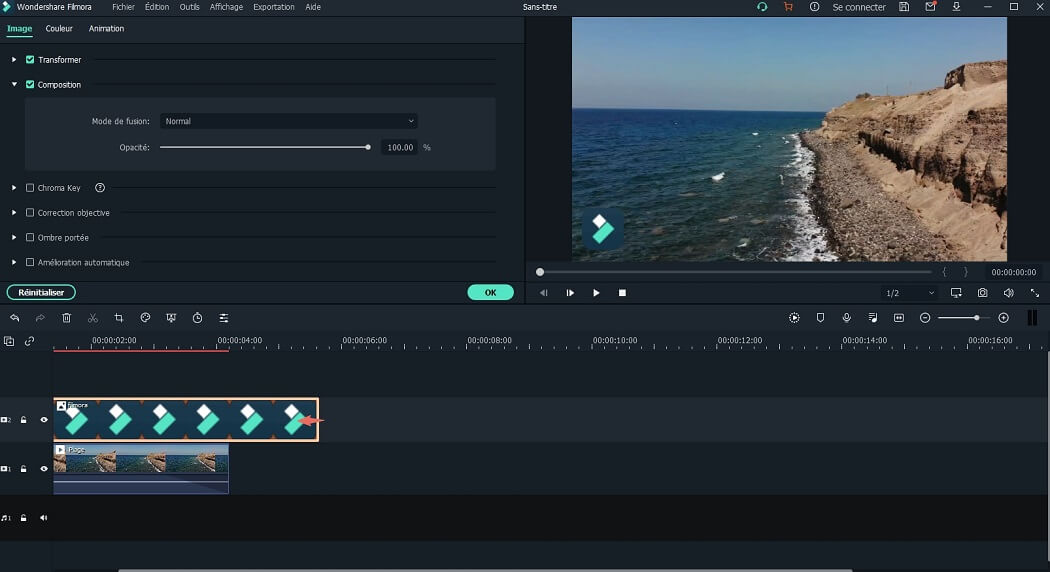
Étape 3. Exporter la vidéo
Une fois que vous avez édité la vidéo et que la vidéo finale est prête à être exportée, cliquez sur "Exporter". Cela vous invitera à choisir comment vous voulez créer la vidéo, en tant que format, DVD ou même sur votre appareil. C'est à vous décider.

Comment Éditer une Vidéo sur iPhone avec les Applications de Montage Vidéo?
L'édition d'une vidéo sur un ordinateur de bureau peut vous aider à modifier et à exécuter tous les effets souhaités sur la vidéo, mais parfois, vous souhaiterez peut-être n'effectuer que des éditions simples comme couper, rogner, faire pivoter, etc... sur une vidéo. Alors, une simple application de montage vidéo peut vous aider à gérer ce type de montage à tout moment et en tout lieu.
Dans cet article, j'ai sélectionné 10 étonnantes applications de montage vidéo pour iPhone. Si vous recherchez une application de vidéo sur iPhone, consultez la liste ci-dessous.
- iMovie
- Videoshop
- Splice
- Cameo
- Quik
- Video Crop
- Magisto
- Video Rotate & Flip
- Video Slimmer
- Vintagio
Conclusion
Maintenant que vous savez comment éditer une vidéo iPhone sur PC et iPhone, quelle solution êtes-vous prêt à essayer en premier?
En fait, quelle que soit votre décision finale, j'espère que cet article vous sera utile.
Et si vous ne savez pas par où commencer, Filmora Video Editor sera un bon début.
Contactez notre équipe de support pour obtenir une solution rapide>







